소프트웨어 Acronis TrueImage 2011 - NonStop Backup - Part ②
2010.11.11 09:30
Part ①에 이어 계속 진행하겠습니다.
Part ②는 Clean up.. 과 Delete 를 제외한 가벼운 곁다리 주제를 다루어 보겠습니다.
우리는 앞서 파일과 폴더에 대한 Nonstop Backup을 테스트하였습니다. 그럼 파티션에 대한 Nonstop Backup은 어떻게 하는 것일까? 시작하면서 간단하게 짚어 보겠습니다.
처음 Nonstop Backup을 시작할 때 다음과 같은 화면이 뜹니다.
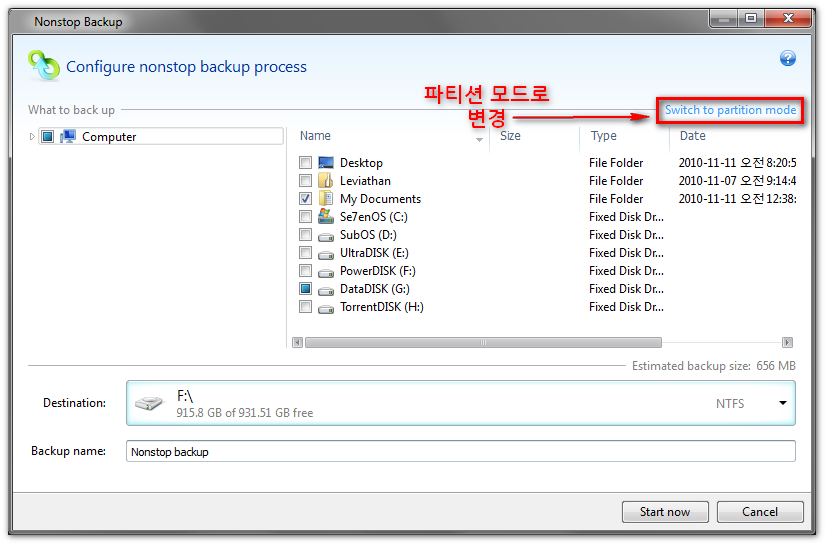
이때 뜨는 화면에서는 폴더와 파일을 Source로 선택할 수 있지요. 이 상태를 File mode라고 합니다.
파티션에 대하여 Nonstop Backup을 하기 위해서는 Partition mode로 변경해 주어야 합니다. 오른쪽 위 Switch to partition mode를 클릭합니다.
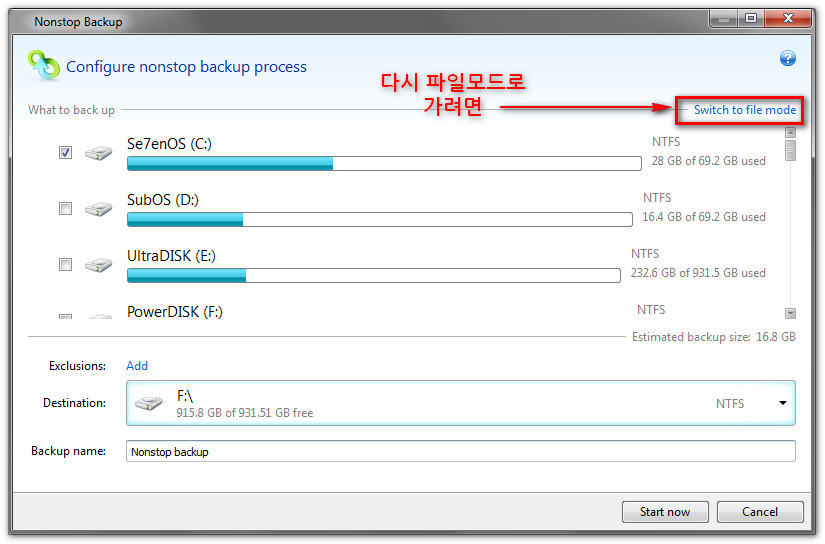
파티션이 백업 가능한 Partition mode로 변경되었습니다. 오른쪽 위는 이제 Switch to file mode로 바뀝니다. 토글(Toggle)된다고 하죠. 여기서 백업하길 원하는 파티션을 선택하여 Part ①에서 설명드린 절차대로 진행하면 되겠습니다.
이런 경우도 있겠지요.
Source 파티션을 Nonstop Backup하고 있는 중에 Source 안의 특정 파일들은 백업 대상에 제외시켰으면 좋겠다는 생각을 할 수도 있습니다. 특히 한두번 보고 곧 삭제할, 소장 가치가 없는 영화파일 같은 것들이 잠시 들어 앉아 있는 순간에 Nonstop Backup이 백업을 해버리면 백업 이미지가 차지할 용량만을 따져 보아도 이만 저만한 낭비가 아닐 수 없습니다.
어느 사용자가 D: 파티션을 Nonstop Backup 하고 있다고 가정하고 이 사람의 Downloads 폴더 내에 있는 영상 파일들을 백업 대상에서 아예 제외시켜 백업 이미지에 포함이 되지 않도록 설정해보겠습니다.
이때 제외(Exclusions)시킬 파일을 특정할 때 와일드카드 문자(Wildcard Characters)를 사용할 수 있습니다.
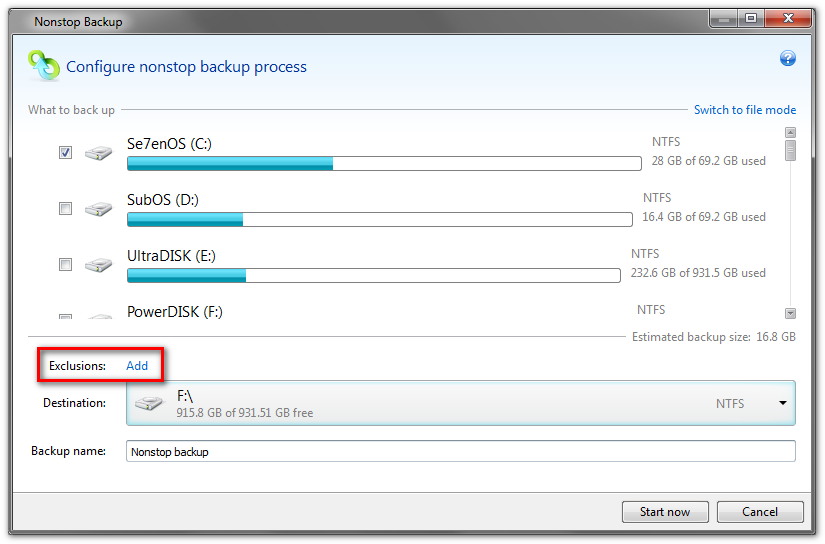
Partition mode에서 Exclusions : Add 를 선택합니다.
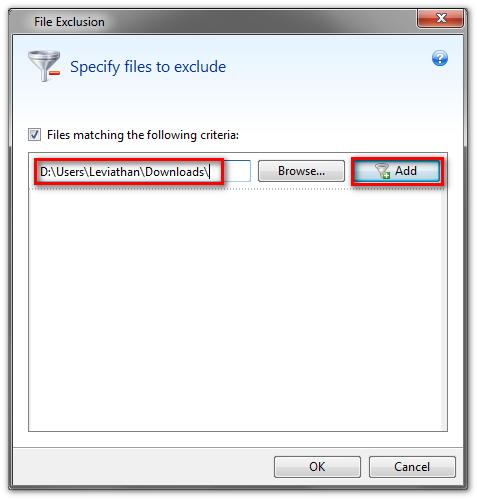
뜨는 창에서 빈 박스에 직접 경로를 적어 넣거나 Browse로 찾아 파일을 지정해 줍니다. 그리고는 각각 Add 버튼을 눌러 Exclusion 리스트에 추가해 줍니다.
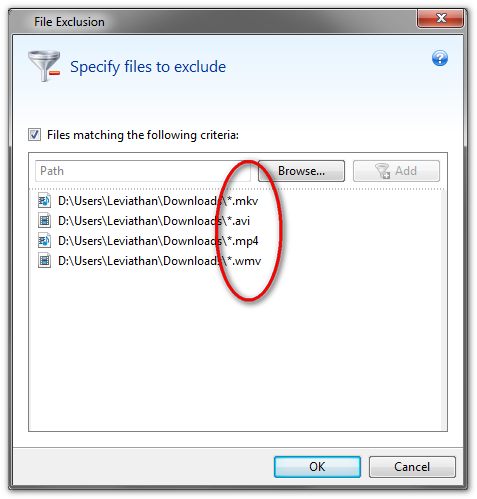
그림처럼 사용자의 Source 파티션 내의 D:\Users\Leviathan\Downloads 폴더에 있는 영상 파일들(확장자 mkv, avi, mp4, wmv)은 백업 대상에서 제외하였습니다.
이렇게 지정하면 Nonstop Backup은 처음부터 특정된 파일들을 백업하지 않습니다. 백업 용량과 백업에 대한 시스템의 부담을 줄이는데 요긴하므로 잘 기억해 두시기 바랍니다.
제외 리스트를 삭제하려면?
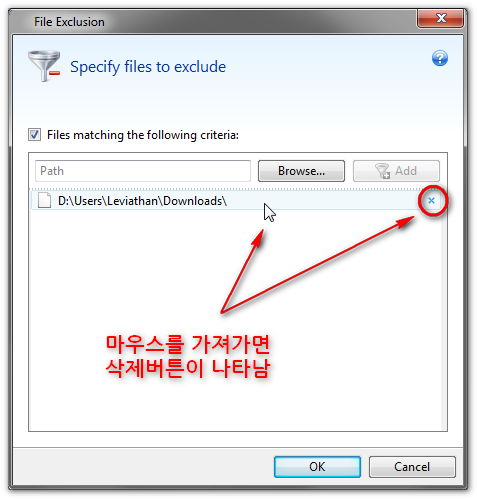
삭제하고자 하는 리스트에 마우스 커서를 대면 오른쪽에 X 모양의 삭제버튼이 생깁니다. 눌러주면 됩니다.
[주의]
특정 폴더나 파일을 Exclusions(제외) 시키는 기능은 Partition mode에서만 동작합니다. File mode에서는 사용할 수 없습니다.
[경고]
Acronis TrueImage가 사용하는 와일드카드 문자(Wildcard Characters)는 윈도의 그것과 기본적으로 같으나 파티션/폴더/파일 등 Source에 따라 동작하는 방식이 조금씩 상이합니다. 또 (버그인지는 모르지만) 지정된 와일드카드가 사용자의 의도대로 동작하지 않는 경우가 종종 있습니다. 이에 대하여는 사용자 각자가 잘 확인하여야 합니다.
또한 TrueImage는 hiberfil.sys(하이버네이션 파일)나 pagefile.sys(가상 메모리 파일), *.~, *.tmp, *.tib 파일은 기본적으로 백업 대상에서 제외하고 있습니다.
다음은 Nonstop Backup의 백업 이미지에 다른 파티션/폴더/파일을 추가하는 방법입니다.
어떤 Source를 백업하던 중 추가로 다른 파티션/폴더/파일을 백업 대상에 올려야 할 일이 있을 것입니다.
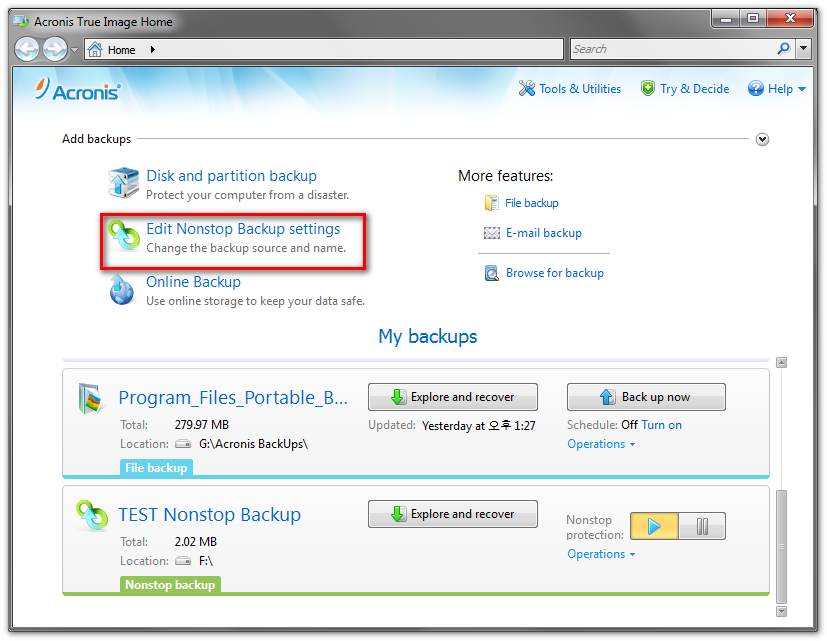
메인 창에서 Edit Nonstop Backup settings를 클릭합니다.
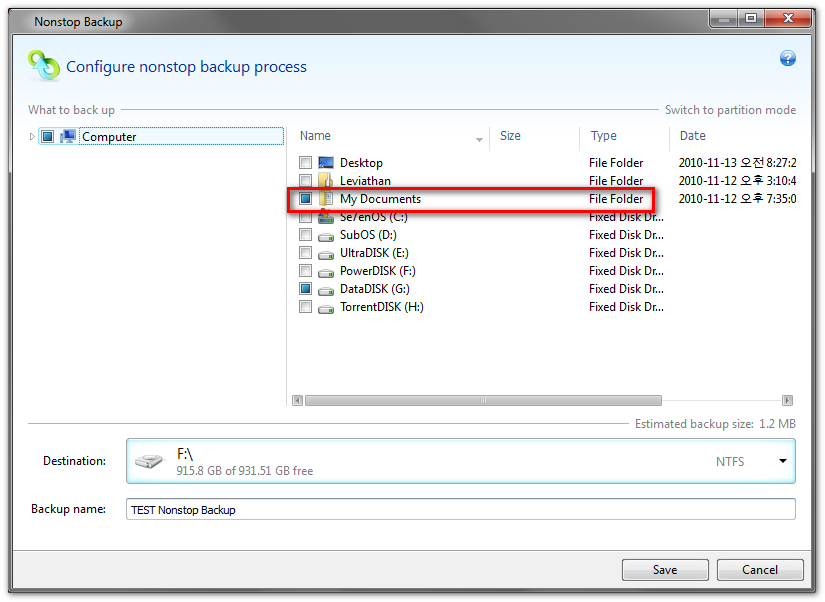
추가하고 싶은 폴더를 찾아 들어 갑니다.
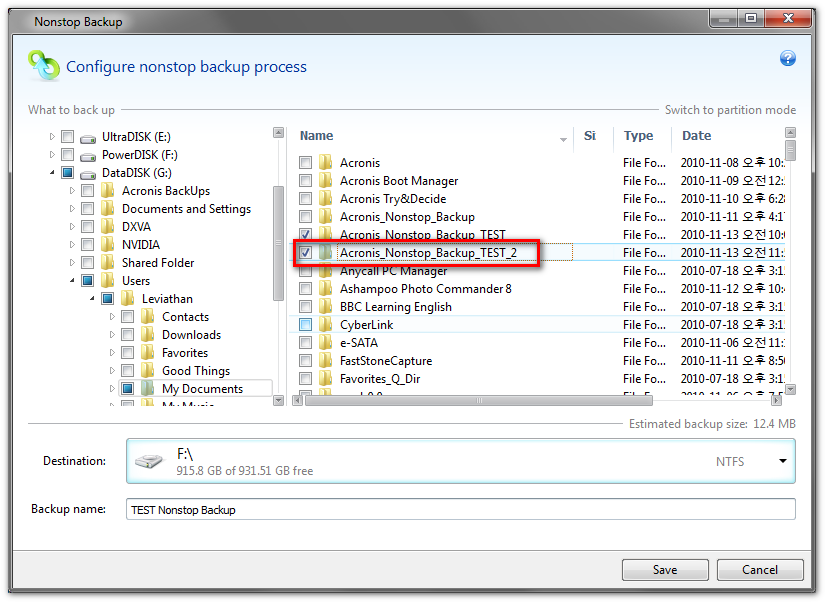
저는 Acronis_Nonstop_Backup_TEST_2라는 폴더를 백업 이미지에 포함시키기로 하였습니다.

Save를 클릭하면 아무런 경고나 메세지 없이 바로 추가됩니다. 이는 즉시 Nonstop Backup에 반영되어 5분 뒤 1차 백업이 이루어 집니다. 위 그림에서 Source가 추가되어 백업 이미지 파일 크기가 늘어난 것(2.02 MB -> 20.88 MB)을 볼 수 있습니다.
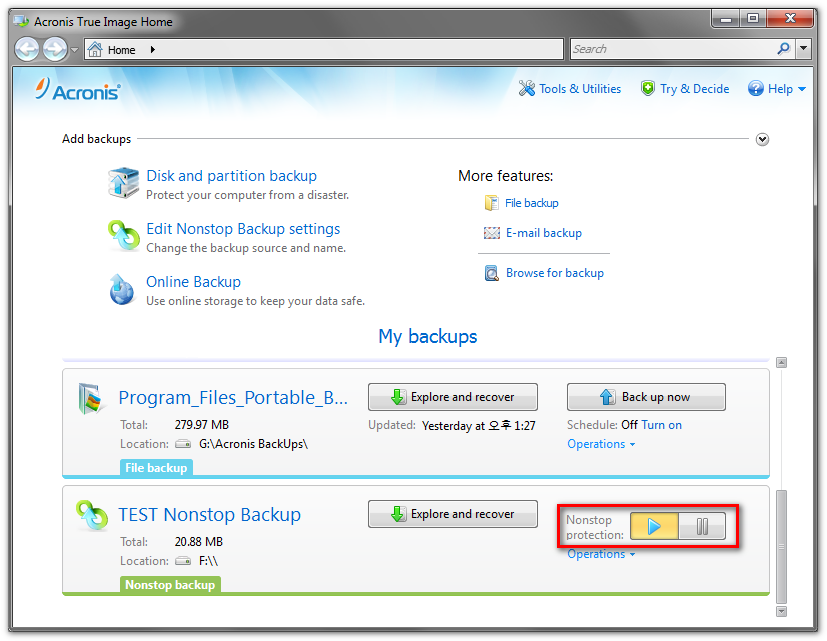
오른쪽 아래 Nonstop protection이라해서 미디어 플레이어의 Play/Pause 버튼 모양은 무엇을 하는 것일까?
네, Nonstop Backup을 일시 정지하거나 재시작하는 버튼입니다. 필요할 때 이용하시면 되겠습니다.
[주의]
Nonstop Backup에서 Settings에 추가되거나 제거된 Source는 즉각 Nonstop Backup 이미지에 반영됩니다.
Acronis Nonstop Backup은 현재 실행 중인가?
Windows 7의 버그에 의하여 시스템 트레이에 아이콘이 종종 사라지곤 합니다.
우리의 게으른 4시 5분 전 8자 모양의 아이콘도 예외가 아닌데요, 이상하게 아이콘 표시등이 사라졌을 때 Nonstop Backup이 현재시간 실행 중인지 궁금하지 않을 수 없습니다.
이를 확인하는 가장 쉬운 방법은 메인 창을 열어 보는 것입니다.
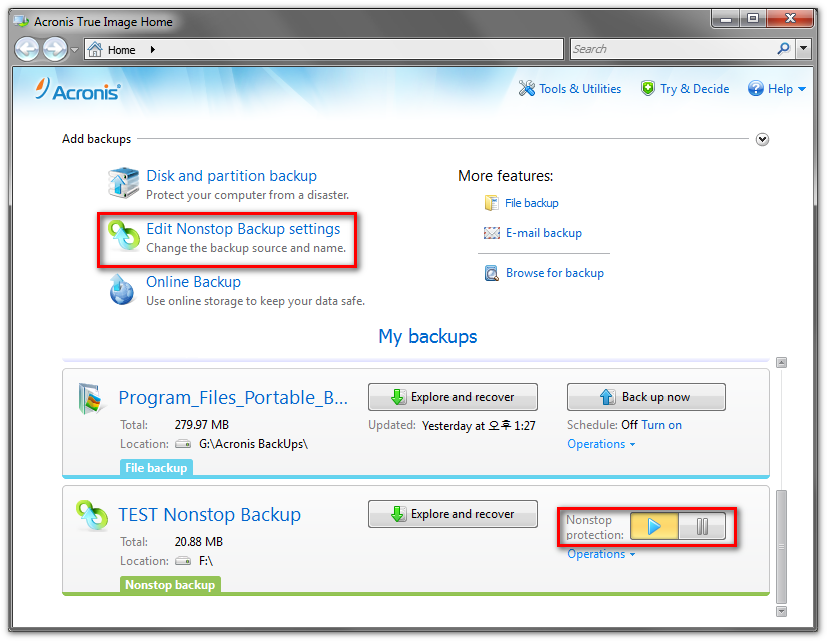
위와 같이 Edit Nonstop Backup settings라고 표시되고 아래 Nonstop protection이 Play 되어 있으면 현재 Nonstop Backup이 실행 중이라는 말입니다.
그러나 이도 못믿겠다 하시는 분들은 작업관리자를 열어 보세요.
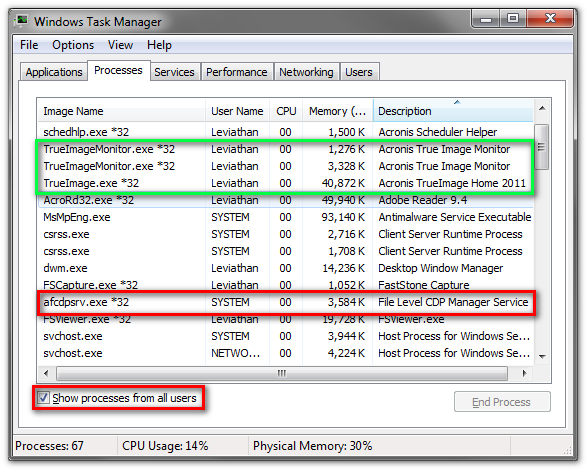
작업관리자에서 맨 아래 Show processes from all users를 체크합니다. 이 부분을 체크하지 않으면 해당 프로세스가 보이지 않습니다. 프로세스 보이기 확장없이 Nonstop Backup 프로세스가 실행되지 않고 있다고 착각하면 안됩니다.
위 프로세스들 중 afcdpsrc.exe *32가 바로 Nonstop Backup 프로세스입니다.
Description 항목을 살펴 볼까요? 다른 Acronis 관련 프로세스들은 모두 Acronis True Image **이라 표기되어 있지만 유독 이 프로세스만 File Level CDP Manager Service라고 표기되어 있습니다.
이 CDP Driver가 Nonstop Backup을 책임지는 주요 프로세스가 되겠습니다. 지난 Part ① 시간에 Destition에 저장되는 저장소에서 우리는 다음과 같은 파일을 본 적이 있습니다.
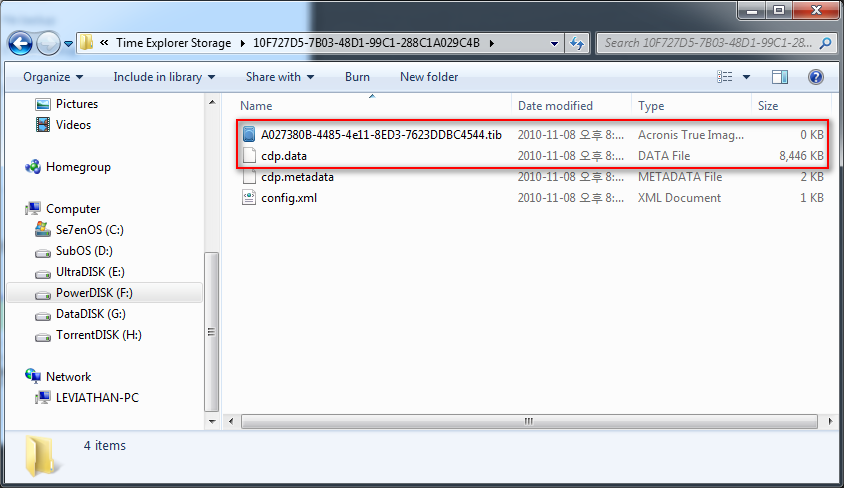
네, cdp.data. 실질적으로 데이터가 저장되는 장소라고 말씀 드렸었습니다. 이 이름이 cdp죠. 관련이 있습니다.
이 afcdpsrv.exe 프로세스는 사용자가 임의로 Kill 하여도 곧 되살아 납니다.
F.A.Q (자주 묻는 질문)
① Nonstop Backup이 가끔 혼자 정지(Pause)된다. 왜 그런가?
? ? Nonstop Backup은 윈도의 상태를 살피다가 시스템에 갑자기 오버로드가 걸리면 시스템을 보호하기 위해 스스로를 정지시킵니다. 예를 들면 시스템의 자원을 크게 사용하는 백신 프로그램이 시스템을 딥 스캔(Deep Scan)할 때, 고사양의 게임을 돌릴 때를 생각해 볼 수 있을 것입니다. 스스로를 정지시킨 Nonstop Backup 프로세스는 정확히 1시간 뒤에 다시 Start를 시작하려 합니다. 이때 실패하면 또 1시간 뒤에 재시작을 시도하고 이 시도는 1일에 총 6회 반복됩니다.
? ? 만약 6회 동안 Nonstop Backup이 재시작에 실패할 경우 Nonstop Backup은 다음 날(the next calendar day) 또 6번의 시도를 하게 됩니다. 사용자가 Nonstop Backup 스스로 시작하기를 기다리지 않고 의도적으로 시작할 수 있는 방법은 2가지가 있습니다.
? ? - 사용자가 Nonstop Backup 프로세스를 수동으로 시작하는 방법. 이는 1일 6번의 재시작 횟수를 0으로 리셋하는 효과 밖에 없습니다. 시스템의 부하가 여전하다면 Nonstop Backup은 다시 정지됩니다.
? ? - 시스템을 리부팅하는 방법.
② Nonstop Backup은 가끔 CPU 부하를 심하게 일으킨다. 그 이유는?
? ? Nonstop Backup이 정지하였다가 다시 출발할 때 그 사이 보호하고자 하는 데이터의 변화량이 많을 때 Nonstop Backup은?
이전 데이터와 바뀐 데이터를 비교하고 그 영속성을 확보하기 위해 부단히 작업을 하기 때문에 발생하는 현상입니다. 이때 고부하를 일으키는 프로세스를 확인해보면 앞의 afcdpsrv.exe일 것입니다. 작업이 완료되면 곧 정상으로 복귀합니다.
③ FAT32 파일시스템은 왜 Destination 스토리지가 될 수 없는가?
? ? 파일 속성(File Attribute)의 차이 때문입니다. 예를 들어 자동통합(autoconsolidation)과 같은 Nonstop Backup 과정은 파일속성 값(the sparse attribute)에 의존하는데 이는 NTFS 파일시스템에서만 가능하기 때문입니다.
④ Clean up.. 규칙을 사용자가 임의로 정할 수 있는가?
? ? 이는 Part ③에서 다룹니다.
지금까지 Acronis TrueImage의 Nonstop Backup 기능 중 부가적인 사항을 가볍게 다루어 보았습니다.
감사합니다. (_ _);
Just do it at your own risk~~!!
댓글 [8]
-
그리운 2010.11.13 14:11
-
GodFather 2010.11.13 15:03
넵 감사합니다. Clean up..시 유의하십시요. Clean up..관련 좋은 정보(Part ① 댓글 참조) 있으면 참고로 쪽지 날려 주시구요.
덧 : 대규모 오타 수정을 하였습니다.
-
bluesea 2010.11.13 22:06
황금같은 연속 강좌는 초급, 중급, 고급 사용자를 가리지 않고 모두 유용한 정보와 사용에 큰 도움을 줄 것으로 확신합니다.
이제 보름여 후면 깁스도 풀겠군요.
빠른 완쾌 바라며, 거듭 고마움을 전합니다.
-
GodFather 2010.11.14 11:09
반갑습니다. bluesea님. ?
네.. 병원에 갔더니 정말 보름 뒤에 오라더군요. 빨리 낫도록 하겠습니다. 감사합니다. (_ _);
-
Hwasung 2010.11.14 11:15
오~2탄 이군요
강좌 열심히 공부 하고 있습니다
저 이제 대부님 팬이예요 ㅎㅎ
-
클레사 2010.11.15 01:14
유용한 정보 고맙습니다..
-
Rainyheart 2010.11.15 10:22
아크로니스 강좌로 대부님 팬 됐습니다 ㅎㅎ
오늘도 잘보고 추천하고 갑니다~
-
나그네켄신 2010.11.15 21:43 강좌를 나중에 시간내서 꼼꼼히 읽다보면.. 제 궁금증이고 실제 닥쳤던 현실인 "논스톱 백업 후 윈도우 오류로 삽질하다가 운영체제 자체를 날려버리고 파티션만 남았을때.. 윈도우 날라갔을때 논스톱 복원과정에서 일부만 복원되는(즉 프로세스바가 20%인가 까지만 가고 멈춰서 결국 포맷이 안되는) 효과때문에 결국 GG치고 하나하나 데이터복원을 해버린 이유를 알게되겠군요.. (어찌 생각해보면 초기백업이미지 자체가 잘못되었을수도 있겠지만요.. 딱히 에러났다고 표시를 안해주니 알수야 없었지만요.)
| 번호 | 제목 | 글쓴이 | 조회 | 추천 | 등록일 |
|---|---|---|---|---|---|
| [공지] | 강좌 작성간 참고해주세요 | gooddew | - | - | - |
| 863 | 소프트웨어| 구글링 검색기술 몇가지 정리 [14] | 우금티 | 12113 | 1 | 01-07 |
| 862 | 소프트웨어| '센스부족'을 통한 인터넷 광고 막기 v110107 [6] |
|
14261 | 0 | 01-06 |
| 861 | 서버 / IT| [강좌]이중화기술 - 가용성과 경제성 [3] | 우금티 | 14509 | 0 | 01-06 |
| 860 | 윈 도 우| 점프 리스트 목록이 날아갔을 때 해결법 [2] | 김윈도 | 10706 | 0 | 01-05 |
| 859 | 소프트웨어| Windows 버전에 따른 .NET Framework 버전 [5] |
|
9519 | 0 | 12-30 |
| 858 | 소프트웨어| .NET Framework product version |
|
6059 | 0 | 12-30 |
| 857 | 소프트웨어| 구글 크롬 펌 방지 해제 방법 올려봅니다. [8] | 찐옥수수 | 13351 | 0 | 12-29 |
| 856 | 소프트웨어| PC를 쾌적하게 사용하는 상식 13가지 [19] |
|
12818 | 0 | 12-27 |
| 855 | 소프트웨어| 블루스크린 숫자별 문제점 찾기 [9] |
|
8521 | 0 | 12-27 |
| 854 | 윈 도 우| 작업관리자에서 프로세스종료가 안될시에는? [6] |
|
44545 | 0 | 12-27 |
| 853 | 윈 도 우| God Mode 만들기 [5] | 적광 | 55462 | 0 | 12-26 |
| 852 | 소프트웨어| 개발자 도구 마음대로 다운받기! 드림스파크 [11] |
|
8093 | 0 | 12-25 |
| 851 | 서버 / IT| [팁:정보_수정] 미친 알약(ALyac) [12] | 우금티 | 14901 | 0 | 12-21 |
| 850 | 소프트웨어| 초보도 하는 유튜브 동영상 다운 받기 [8] | gooddew | 7982 | 0 | 12-19 |
| 849 | 소프트웨어| 광고 주소 찾는 초~~~~ 허접한 팁 [1] | ever | 5742 | 0 | 12-19 |
| 848 | 소프트웨어| 프로그램 설치 없이 구글 광고 차단하기 [7] |
|
8140 | 1 | 12-19 |
| 847 | 소프트웨어| 그리드 컴퓨팅 - 미확인 우주 생명체 프로젝트 [2] | Native 64 | 8121 | 0 | 12-19 |
| 846 | 윈 도 우| win7 설치 이미지 사용자 지정 [21] |
|
14029 | 0 | 12-16 |
| 845 | 윈 도 우| [팁] : 명령창 풀스크린 [7] | 우금티 | 7333 | 0 | 12-16 |
| 844 | 소프트웨어| [초보용] MS OFFICE 2010 시디키 변경 방법 [1] | gooddew | 30590 | 0 | 12-15 |

좋은 정보 감사합니다.
덕분에 주요 데이터를 논스톱 백업으로 처리하고 있습니다.